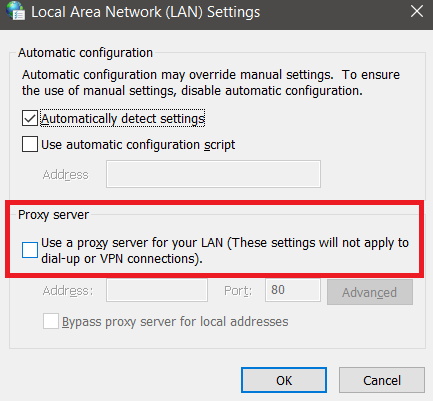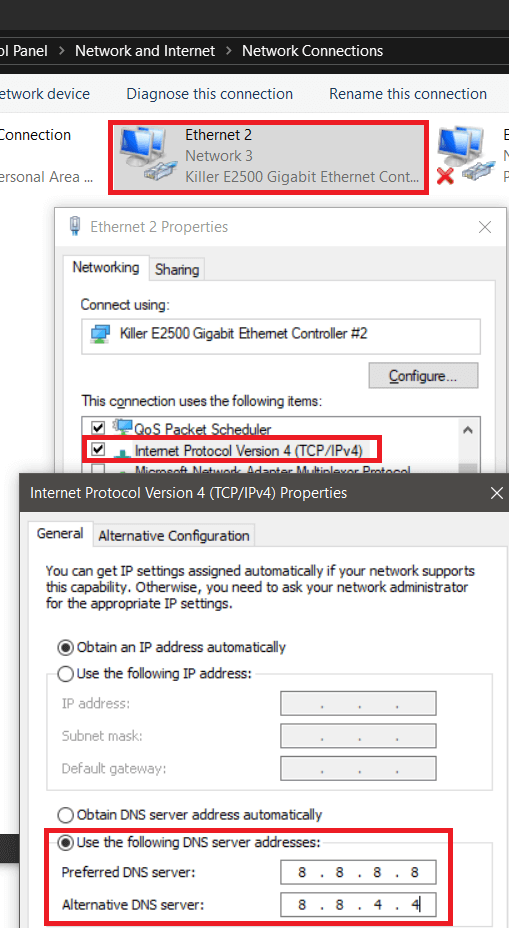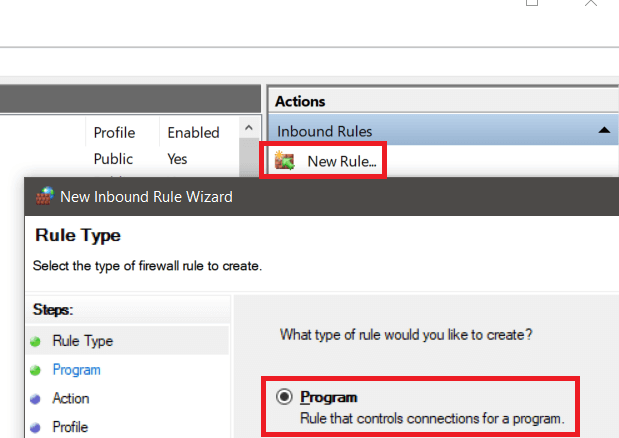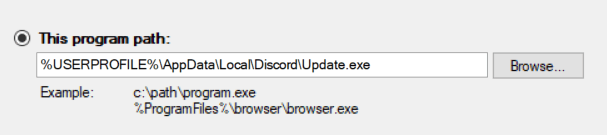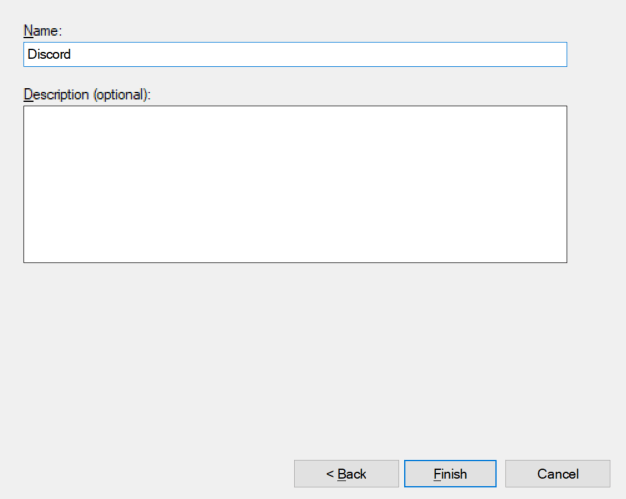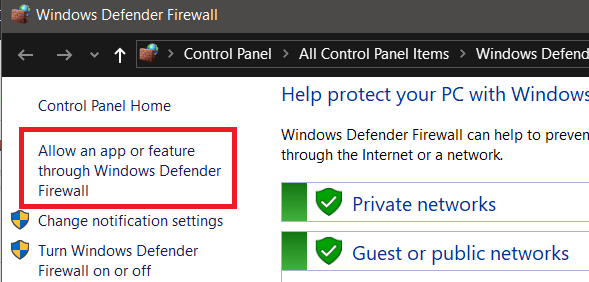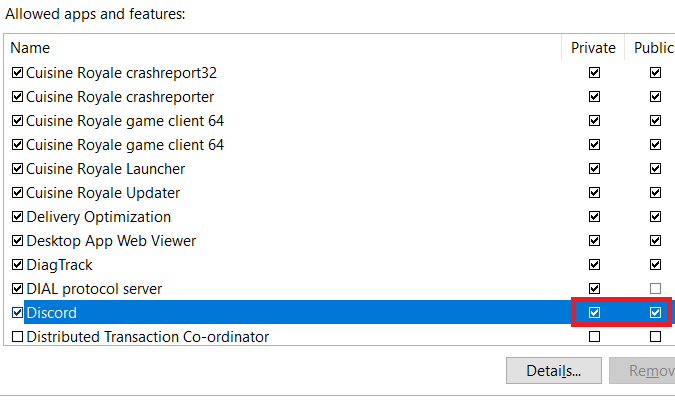যদি আপনার ডিসকর্ড সংযোগকারী স্ক্রিনটিতে আটকে থাকে তবে এটি স্থির করতে আপনি আমাদের সমস্যা সমাধানের গাইড অনুসরণ করতে পারেন। এই ইস্যুটির প্রচুর কারণ রয়েছে, যার অর্থ এটি সমাধান না হওয়া পর্যন্ত আমাদের প্রতিটি সমস্যা সমাধানের ধাপে একের পর এক চলতে হবে
আমরা সহজ সমাধানগুলি প্রথমে শুরু করব, তবে আমরা নিশ্চিত করেছি কোনও সম্ভাব্য সংশোধন অন্তর্ভুক্ত করার জন্য, সুতরাং যদি আপনার সাথে ডিসকর্ডের সংযোগ স্থাপন না করার সমস্যা হয়, তবে আপনি এই গাইডের প্রতিটি পদক্ষেপ একবার চেষ্টা করে ফেললে আপনার সমস্যাগুলি সমাধান করা উচিত
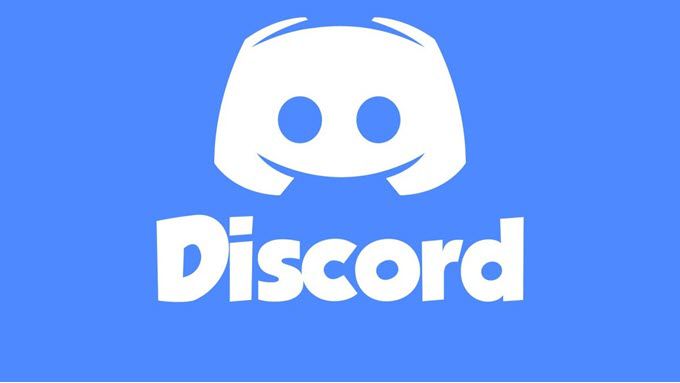
আউটেজ সমস্যার জন্য পরীক্ষা করুন
প্রথম ডিসকর্ড সংযোগে আটকে থাকার সময় আপনি যে কাজটি করতে পারেন তা হ'ল বর্তমান আউটেজ সমস্যা আছে কিনা তা পরীক্ষা করা to যদি ডিস্কর্ড সার্ভারটি সমস্যায় পড়ে তবে আপনি সংযোগকারী স্ক্রিনটি পেরে উঠতে পারবেন না। বর্তমান সার্ভারের স্থিতি দেখতে status.discordapp.com দেখুন।
আপনি যে পৃষ্ঠাটি দেখছেন তা গত 90 দিনের প্রদর্শন করবে - আরও বিশদ বিবরণ দেখতে আপনি কোনও হলুদ বা লাল বারের উপরে ঘুরে আসতে পারেন। লাল বারগুলি আউটজেস মানে এবং এটি আপনার লগ ইন করার ক্ষমতাকে প্রভাবিত করতে পারে।
<ডি ক্লাস = "অলস ডাব্লুপি-ব্লক-চিত্র"><চিত্র শ্রেণি = "অলস অ্যালিজেন্স্টার">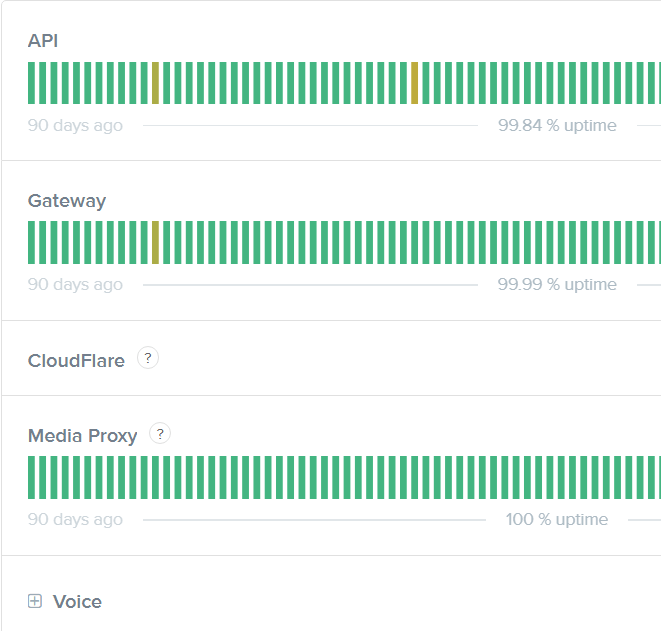

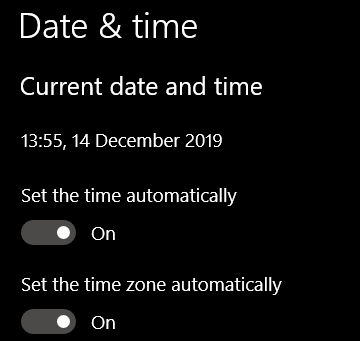
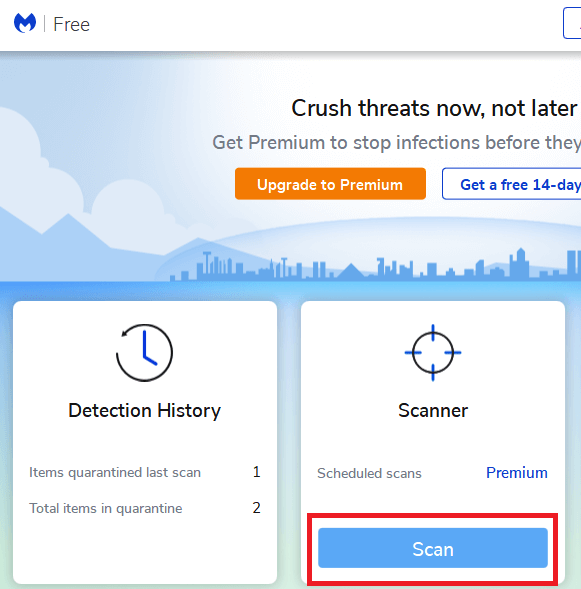
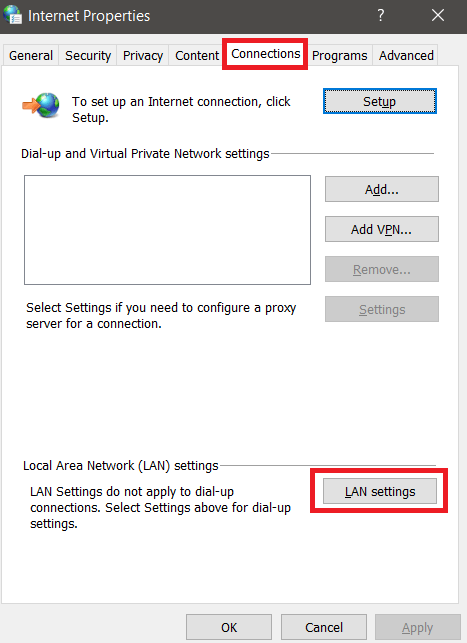 <উল>
<উল>